Linksys -reitittimen kytkeminen ja asettaminen

- 4290
- 1288
- Tony Swaniawski
Modernissa edistymisen ja tekniikan maailmassa yksikään toimisto tai talo ei ole täydellinen ilman Internetiä. Tietysti palveluntarjoaja voi yhdistää sinut verkkoon käyttämällä mitä tahansa monista tavoista, kuten erillinen viiva, modeemi, satelliittikanava, mutta silti kätevin on yhteys reitittimen kautta. Koska yleensä perheessä tai jopa yhdellä henkilöllä on useita elektronisia laitteita (pääasiassa ne kaikki sisäänrakennetulla Wi-Fi-moduulilla), reitittimen asennus on loogisin.

Amerikkalainen yritys Linksys on yksi luotettavimmista valmistajista. Brändi on monien vuosien ajan, jotka ovat erikoistuneet verkkolaitteiden tuotantoon, ja se on vakiinnuttanut itsensä laadukkaiden tavaroiden toimittajaksi. Yhtiö tarjoaa laajan valikoiman verkkolaitteita, mukaan lukien reitittimet, jotka on ominaista toiminnallisuus, tyylikäs muotoilu ja erilaiset mallinnusarjat eri hintaluokissa. Luonnollisesti hinta- ja funktiosarja on suoraan verrannollinen. Mutta kyse on jo henkilökohtaisista mieltymyksistä, jotka johtuvat tiettyjen tehtävien tarpeista, joita reititin suorittaa.
Linksys -reitittimen valitusta mallista riippumatta ne viritetään samanlaisessa järjestelmässä. Ohjaus- ja asetusjärjestelmä on erittäin kätevä, se toimii useilla kielillä, myös venäjällä, joten jos päätät määrittää reitittimen itse, vaikeuksien ei pitäisi syntyä.
Kuten muiden valmistajien laitteet, Linksys voidaan konfiguroida millä tahansa selaimella. Siihen liittyy levy, jossa on asetuksia, mutta koska tätä levyä ei aina ole mahdollista laittaa, koska kaikki tietokonelaitteet eivät ole varustettu tällaisilla asemilla, on parempi asentaa selaimen kautta. Lisäksi Linksys -asettamisen todennäköisyyttä puhelimen tai tabletin kautta ei ole suljettu pois.

Yhteys
Yhteysohjeet:
- Yhdistämme johdin virtalähteestä (se on varustettu verkkolaitteella) takapaneelissa sijaitsevan reitittimen äärimmäiseen liittimeen, kytkemme sen päälle verkkoon.
- Yhdistämme Internet -johdin (tämä on palveluntarjoajan kaapeli, ehkä aikaisemmin se oli kytketty suoraan tietokoneeseen tai edelliseen verkkolaitteeseen) Internet -porttiin, joka sijaitsee reunalla muista läheisistä porteista.
- Nyt sinun on kytkettävä tietokone tai kannettava tietokone suoraan reitittimeen narun avulla, joka myös tulisi sisältää. Yhdistämme tämän johdon toinen pää LAN -liittimiin (niistä on vähintään kolme, yleensä neljä), jotka ovat myös takapaneelissa, ja toinen pää tietokoneverkkokartalle. Toisin sanoen, jos ennen sitä Internet olisi kytketty suoraan, itse asiassa tästä liittimestä otit palveluntarjoajan kaapelin kytkeäksesi sen reitittimen porttiin.

asetukset
Asetusmenettely voidaan jakaa kahteen osaan. Tämä on itse Internet-yhteyden asetus sekä verkkoon pääsyn organisointi Wi-Fi: n kautta.
Loppujen lopuksi mikä tahansa reititin hankitaan tarkalleen, jotta pääset eroon langallisesta riippuvuudesta ja tarjoamaan pääsy Internetiin langattoman Wi-Fi-tekniikan avulla.
Mutta näiden tehtävien suorittamiseksi käyttäjän on ehdottomasti kirjoitettava ensin Asetukset -valikko.
On hyvä ymmärtää tosiasia, että Linksys -reitittimen asettamiseksi sinun ei tarvitse asentaa mitään lisäksi. Riittää, että laitteen yhdistäminen tietokoneeseen, kuten aiemmin on esitetty.168.1.1.
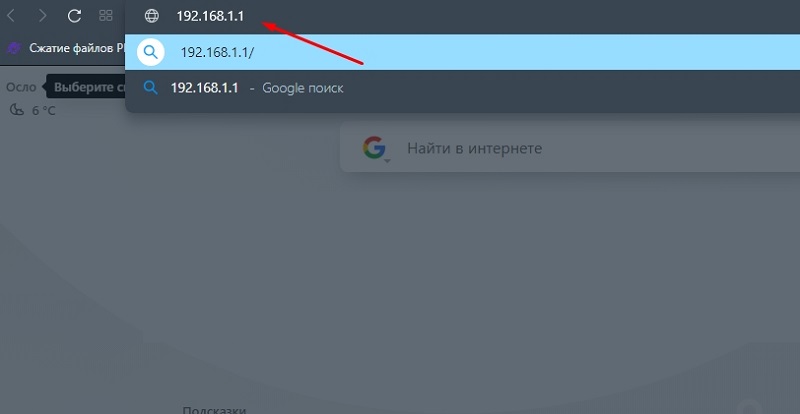
Napsauttamalla Enter -käyttäjän on ilmoitettava kirjautuminen ja salasana. Näitä arvoja ei tarvitse etsiä kiihkeästi. Vain molemmissa rivissä sana admin on määrätty.
HUOMIO. Jos jostain syystä salasana ja kirjautuminen eivät ole sopivia, se riittää pudottamaan laitteet tehdasasetusten tilaan. Tätä varten nollauspainike on kiinnitetty reitittimen kotelon takaosaan ja sitä pidetään 10 sekunnin ajan.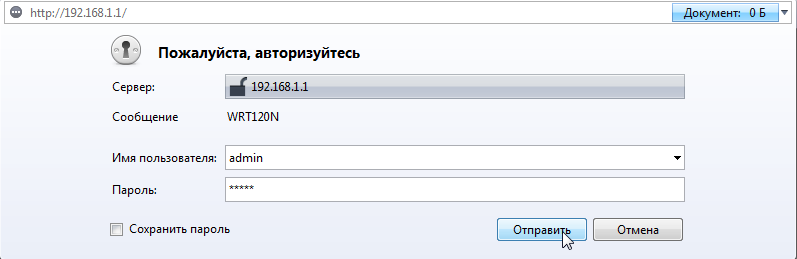
Kun Linksys -reitittimen verkkoliittymän sisäänkäynti suoritetaan, voit siirtyä itse asetuksiin.
Internet -asetus
Ensin sinun on määritettävä kaikki tarvittavat parametrit asennuksen Fast Asetukset -sivulla. Varmista, että valmistelet sopimuksen palveluntarjoajan kanssa, joka on yhdistänyt sinut Internetiin ja tilaajalle, jonka äskettäin on Rema. Sopimus määrää kaikki tarvittavat parametrit, jotka ovat hyödyllisiä asetuksiin.
Ensimmäinen on Internet -asennuksen päävälilehti. Tässä käyttäjä valitsee yhteyden tyypin Internetiin ja tuo myös lisäarvoja, joiden avulla Internet voi aloittaa työskentelyn.
Jos jostain syystä tarvittavat tiedot eivät ole asiakirjoissa, sopimuksessa, ota vain yhteyttä palveluntarjoajan tukipalveluun.
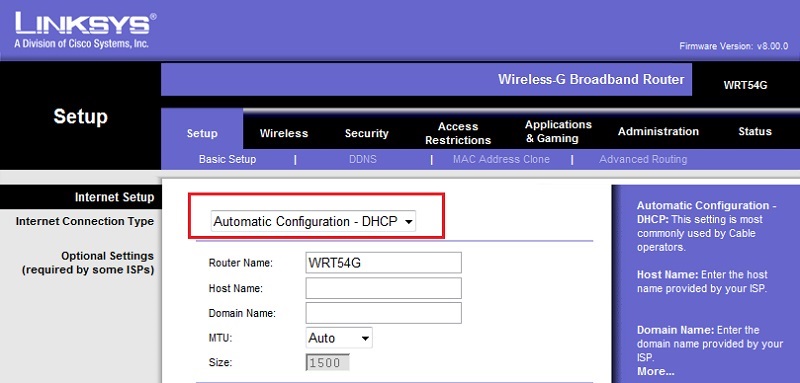
Palveluntarjoajasta riippuen sinun on valittava yksi seuraavista yhteyksistä. Jokainen niistä vaatii tiettyjen tietojen syöttämisen.
- DHCP tai dynaaminen IP. Yleisin yhteystyyppi, jota useimmat Internet -palveluntarjoajat käyttävät. Jos sopimus ei osoita minkään tyyppistä yhteyttä, niin 90%: n osassa todennäköisyyttä, sinun on valittava tämä erityinen vaihtoehto. Tässä tapauksessa muistiin ei tarvita lisäarvoja. Kaikki asetukset näytetään automaattisesti.
- Staattinen IP. Tämä on yhteysvaihtoehto, jossa käytetään staattista AY-PI-osoitetta. Asettamalla linksysille tämän tyyppinen, sinun on määritettävä IP -osoite, maski ja palvelin. Hän on Geteway. Jos DNS -osoitteet määrätään lisäksi sopimuksessa, niiden on myös annettava manuaalisesti asetusvalikon vastaavat rivit.
- Pppoe. Joillekin palveluntarjoajille varsinainen yhteystyyppi. Heidän joukossaan monille, Rostelecomille. Se riittää osoittamaan kirjautumisen ja salasanan täällä. Lisätietoja ei tarvita.
- Pptp. Tämän tyyppisellä yhteydellä sinun on toimittava analogisesti staattisen osoitteen kanssa. Siksi IP: n, maskin ja palvelimen on tiedettävä. Lopussa sopimuksessa ilmoitettu salasana ja kirjautuminen on määrätty.
- L2TP. Jotkut Internet -palveluntarjoajat käyttävät tämän tyyppistä yhteyttä. Asentaaksesi sen, sinun on tiedettävä ja määritettävä palvelimen IP -osoite sekä salasana sisäänkirjautumisella.
- Telstra -kaapeli. Et tapaa usein tällaista palveluntarjoajaa, mutta ne ovat olemassa. Palvelinosoite, kirjautumis- ja pääsynäppäin on määrätty tässä, hän on salasana.
Myös Linksys -asetuksissa on osio nimeltä Network Setting.
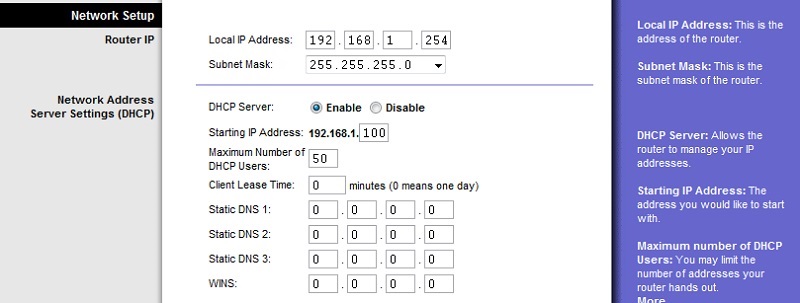
Useimmissa tapauksissa se voidaan jättää ennallaan. Mikään ei muutu tästä Internet -yhteyden työssä.
Mutta silti jotkut muutokset haluavat käyttäjien tekevän. Tai tätä vaaditaan tarjoajan palvelujen ominaisuuksien mukaisesti.
- Paikallinen IP. Tämä on reitittimen paikallinen osoite, jota käytetään ja olet tällä hetkellä viritetty.
- Aliverkon peite. Tässä puhumme verkkosaskista.
- DHCP -palvelin. Voi olla kahdessa osavaltiossa,. Tai. (Ota vastaavasti käyttöön ja poista käytöstä). Jos sammutat tämän tilan käytöstä, kun olet yhteydessä laitteiden verkkoon, sinun on määrättävä manuaalisesti IP -osoite manuaalisesti.
- IP: n aloitus. Tämä on osoite, josta kytkettyjen laitteiden jakauma suoritetaan aina.
- Enimmäismäärä DHCP. Antaa sinun rajoittaa niiden laitteiden lukumäärää, jotka voivat samanaikaisesti muodostaa yhteyden reitittimeen. Joskus tämä on todella hyödyllinen toiminto.
- Asiakkaan vuokra -aika. Osoittaa ajanjakson IP -osoitteen muutosten välillä. Jos arvo 0 ilmoitetaan tässä, osoite ei muutu ollenkaan.
- Staattinen DNS. Näillä aloilla ylimääräiset DNS -osoitteet otetaan käyttöön manuaalisesti.
- Aika -asetus. Kaikki on alkeista. Tämän osan avulla voit valita aikavyöhykkeen, jossa olet. Muuten, jos se ilmoitetaan väärin, joskus virheitä tapahtuu Internetissä.
Joka tästä on mukautettava, ja mikä voidaan jättää muuttumattomaksi, riippuu erityisestä tilanteesta.
On myös tärkeää lisätä, että jotkut sopimukset osoittavat osoitteen tarjoajan käytön.
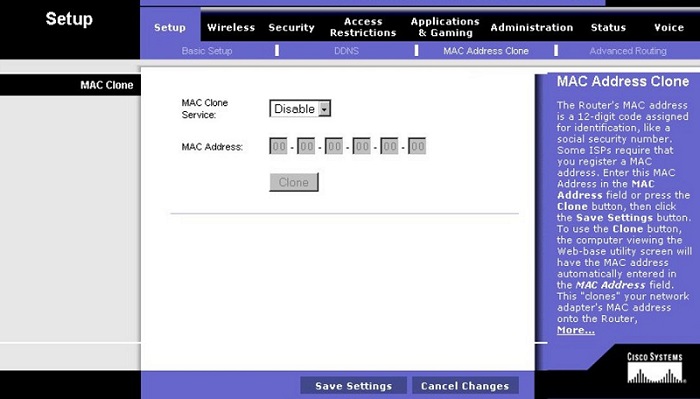
Jos tapauksessasi tämä on merkityksellistä, sinun on avattava Mac Adress Clone -osa Linksys -reitittimen asetuksissa.
Täältä sinun on valittava EBAABLE -tila ja ilmoitettava tarvittava, palveluntarjoajan määräämä. Jos aikaisemmin käytettiin PC: n tai reitittimen osoitetta, on suositeltavaa ottaa yhteyttä palveluntarjoajasi tekniseen tukeen uudelleenkonfigurointia varten. Se on vain napsauttamalla "Klooni Ypur" -painiketta, jonka jälkeen osoite näkyy ikkunassa. Teknisen tuen työntekijän on sanelettava hänet.
Wi-Fi
Seuraava vaihe Linksys-reitittimen asetuksissa on täysimittaisen Internet-yhteyden organisointi langattoman Wi-Fi-tekniikan avulla.
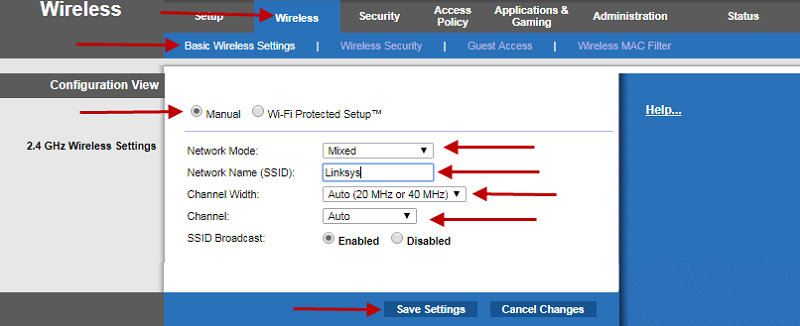
Täällä voit antaa seuraavat suositukset ja ohjeet:
- Avaa langaton osa ja siirry Langattoman perusasetusten luokkaan. Kirjoita langattoman verkon nimi täällä ja tallenna muutokset.
- Langaton verkkotila-osa määrittelee Wi-Fi-standardin, jota käytetään tulevaisuudessa. Yleensä on suositeltavaa valita sekoitettu vaihtoehto täältä.
- Hieman alla on langaton kanava. Tämä on langaton kanava. Automaattinen arvo on usein asetettu. Mutta voit myös valita tietyn staattisen kanavan, jos se ei ole kovin täynnä muita naapurireitittimien signaaleja.
- Mutta SES: llä passiivinen on parempi olla painostamatta jälleen kerran. Muuten kaikki asetukset puretaan.
- Älä unohda pitää kaikki muutokset.
- Suojaustilassa osassa salaustyyppi on asetettu. Paras vaihtoehto on tällä hetkellä WPA2 henkilökohtainen.
- Siellä on myös pakollinen linja WPA -jaettu avain. Täällä salasana luodaan käyttämään langatonta yhteyttä.
Se on vain tallentaa muutokset asetuksiin ja voit aloittaa täyden työn.
Järjestelmänvalvojan salasana
Toinen pakollinen kohta, josta jostain syystä monet Linksys -reitittimien käyttäjät ja muut valmistajat, unohtaa.
On erittäin tärkeää kiinnittää heidän laitteensa ja viettää vieraita menemään reitittimen asetuksiin, tehdä muutoksia reitittimen parametreihin. Tätä varten yksinkertaisin, mutta samassa tehokkaassa ratkaisussa on järjestelmänvalvojan salasanan korvaaminen.
Tätä varten sinun on avattava hallintaosasto ja kahdessa alemmissa ikkunoissa uuden luotettavan salasanan määräämiseksi kahdesti. Kirjautuminen pysyy samana, se ei ole niin tärkeä. Vaikka se voidaan vaihtaa tarvittaessa.
Keksi vain tällainen salasana, joka on vaikea, mutta samalla ja helposti ikimuistoinen. Muuten joudut jättämään tehdasasetuksiin ja aloitettava sitten kaikki alusta alkaen.
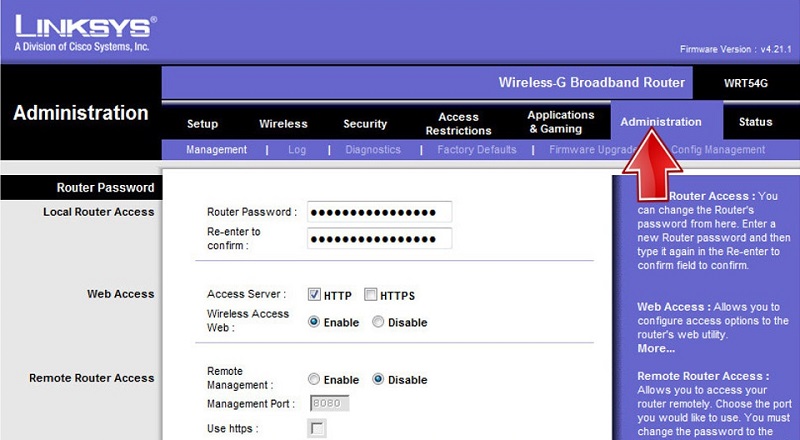
Tulokset
Linksys -reitittimien nykyaikaiset mallit antavat sinun rajoittaa pääsyä vaarallisiin tai ei -toivottuihin Internet -resursseihin "vanhempien hallintaan". Asennus- ja valtuutusmenettelyn jälkeen voit määrittää pääsyparametrit tiettyihin sivustoihin, voit muuttaa niitä milloin tahansa. Ja voit myös rajoittaa oleskeluaikaa Internetissä määritettyjen komentojen avulla. Tämä on erittäin kätevää lasten hallinnassa, jotka ovat "koukussa" Internetissä.
- « Onko rahaa palauttaa ja miten se tehdään ostetulle pelille Steamissa
- Kuumat avaimet, joita käytetään macosissa »

